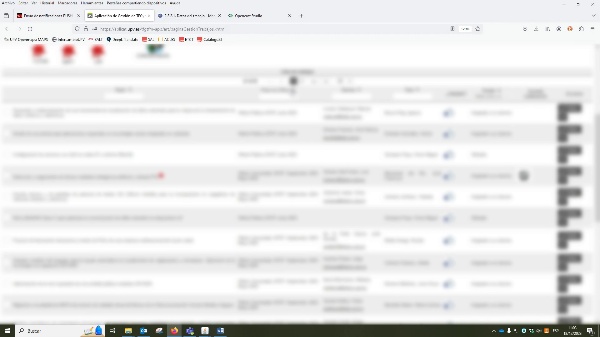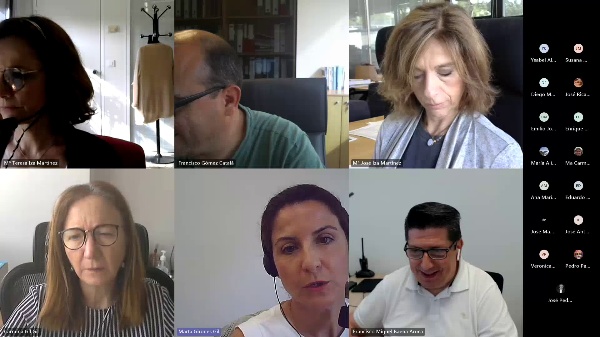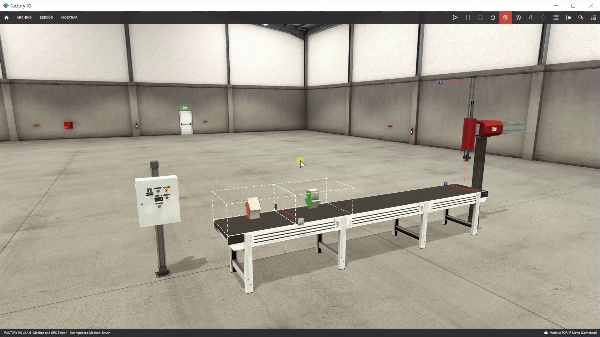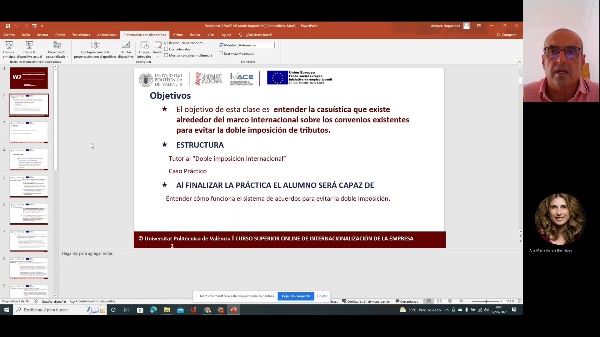TELECO. Notificaciones y listados
En este apartado vamos a aplicar dos puntos que son importantes a tener en cuenta en EBRON. Uno es el apartado de notificaciones y otro apartado es el de listado. En notificaciones, en la primera entrada de notificaciones, tenemos un listado con todos los avisos que se envían durante todo el proceso de EBRON. Por ejemplo, los avisos de aceptación de solicitudes, de rechazo, de comunicación de las sesiones. Entonces podemos entrar en los avisos, podemos indicar el texto que queremos que aparezca en cada uno de ellos. Por ejemplo, este que es aceptación de solicitudes. Se puede editar, se puede definir el texto. Aquí aparece una serie de campos que podemos indicar para que recoja los datos, el aviso, de la fuente de EBRON. Y es muy importante, posteriormente a que estén definidos los alumnos, cuando se haya realizado un proceso, es muy importante entrar en notificaciones historial para comprobar que se han enviado todos los avisos. Esto lo decimos porque ha ocurrido que, por ejemplo, en una convocatoria de defensa donde hay X alumnos, el programa¿ha enviado el aviso a unos cuantos alumnos y a otros ha dejado sin enviar el aviso. Por eso tenemos que entrar a comprobar que se han enviado todos los avisos. También hay que tener en cuenta que los avisos se van poniendo en cola, con lo cual tarda un tiempo EBRON en enviarlo. Así que podemos dejarle, si hemos hecho el proceso por la mañana, igual por la tarde EBRON todavía está enviando notificaciones. Pero al día siguiente entraremos¿Podemos definir la fecha, si lo enviamos¿ Voy a hacerlo más extenso para comprobar. Si lo enviamos en el día de ayer, para comprobar, definimos las fechas y comprobamos aquí que se han enviado todos los avisos. Podemos ir entrando uno en uno para aquí ver el correo y comprobar el destinatario. Otro apartado muy importante también es el de listados y con el que se trabaja bastante. Porque aquí vamos a obtener muchísima información. En el apartado de ofertas tenemos los trabajos que se han ido creando. Y podemos ver cuántos están aprobados, cuántos no. Si tenemos que publicar en la web de la escuela los trabajos aquí, pinchando en la lupa¿ Bueno, en todos los apartados, pero pinchando en la lupita. Y pinchando en generar informe nos va a aparecer toda la información. Con lo cual de aquí nos aparecerá un Excel con todos los campos. Podemos seleccionar, seleccionar la convocatoria y podemos irlo publicando en la web. Y no tenemos que ir haciendo la mano. En el apartado de defensas también tenemos más información. Con todas las convocatorias. Las sesiones. Las sesiones asignadas. También si queremos defender. En fin, en este apartado de listados podemos extraer bastante información. Y por último, también esto simplemente es como dato, en configuración. También tenemos un apartado de ubicaciones para los tribunales para seleccionar. Si no aparece la ubicación donde se va a llevar a cabo la defensa del tribunal, aquí podemos ir. Y seleccionar para posteriormente del tribunal indicar la ubicación.